XServerアカウントとは
XServerアカウントは、エックスサーバーを含むXServer関連サービスの管理に共通して使用できるアカウントです。
アクセスすることで、登録情報の確認や変更、カード自動更新設定などを行うことができます。
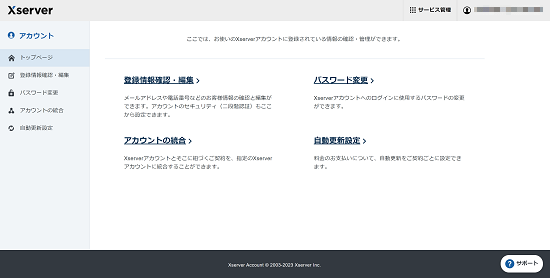
ログイン方法
下記URLよりXServerアカウントへのログインが可能です。
メールアドレス(もしくは、XServerアカウントID)とパスワードでログインをお試しください。
XServerアカウント ログインURL
https://secure.xserver.ne.jp/xapanel/login/xserver/
画像認証(reCAPTCHA認証)が表示された場合
利用環境やアクセス状況等によって、画像認証(reCAPTCHA認証)が表示される場合があります。
画像が表示された場合は、画面上部に表示される質問内容について回答してください。
画像認証(reCAPTCHA認証)画面例
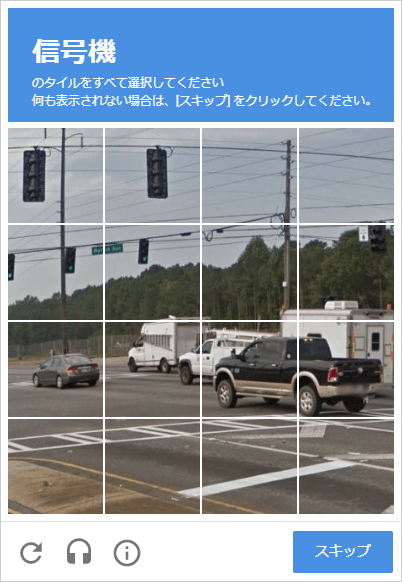
「ログイン」ボタンを押しても画面が切り替わらない場合
以下のサイトに対してJavaScriptが無効になっている場合、ログインができません。
- https://*.xserver.ne.jp
- https://www.google.com
- https://www.gstatic.com
JavaScriptを有効な状態にしてから再度ページを読み込み、ログインを試してください。
XServerアカウント管理
画面右上のユーザー名をクリックし、表示された各種メニューからアクセスすることができます。
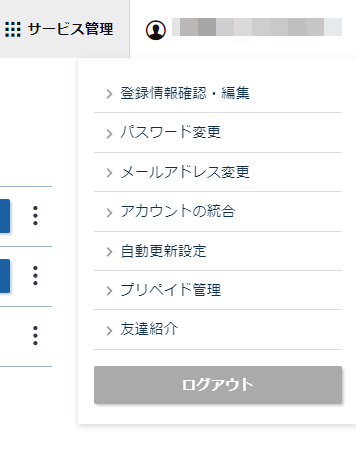
- 登録情報確認・編集
-
メールアドレスや電話番号などの登録情報の確認と編集ができます。
アカウントのセキュリティ(二段階認証)もここから設定できます。詳しくは、登録情報についてを参照してください。
- パスワードの変更
-
XServerアカウントへのログインに使用するパスワードの変更ができます。
- アカウントの統合
-
XServerアカウントとそこに紐づく契約を、指定のXServerアカウントに統合することができます。
詳しくは、アカウント・契約の統合をご参照ください。 - 自動更新設定
-
料金の支払いについて、クレジットカードもしくは、あと払い(ペイディ)、プリペイドによる自動更新を契約ごとに設定できます。
詳しくは、自動更新設定をご参照ください。
- プリペイド管理
-
プリペイドの残高確認・チャージができます。
- 友達紹介
-
お知り合いの方などをご紹介いただくと報酬が発生する「友達紹介プログラム」です。
詳しくは、友達紹介プログラムをご参照ください。
エックスサーバー公式マニュアル:XServerアカウント





